
கவனம்: புதிய சாம்சங் தொலைபேசிகள் விண்டோஸ் ஒரு புதிய இணைப்பு அம்சம் உள்ளது, சற்று வேறு வேலை. ஒரு தனி வழிமுறை பற்றி அவளை பற்றி - சாம்சங் கேலக்ஸி ஸ்மார்ட்போன் விண்டோஸ் இணைப்புகளை கட்டமைக்க மற்றும் பயன்படுத்த எப்படி. மேலும், தளத்தின் முன்னதாக, நீங்கள் பல பணிகளை ஒரு Wi-Fi கணினியில் இணைக்க அனுமதிக்கும் திட்டங்களைப் பற்றி பல பொருட்களை வெளியிட்டீர்கள், நீங்கள் உங்களுக்கு பயனுள்ளதாக இருக்கலாம்: Airdroid மற்றும் Airmore Programs இல் ஒரு கணினியிலிருந்து தொலைநிலை அணுகல் எஸ்எம்எஸ் அனுப்பும் பயன்பாட்டு மைக்ரோசாப்ட் பயன்படுத்தி ஒரு கணினியில் இருந்து, Android தொலைபேசியில் இருந்து ஒரு கணினியில் இருந்து ஒரு கணினியை மாற்றுவது Apowermirror ஐ கட்டுப்படுத்த முடியும்.
சாம்சங் ஓட்டம் பதிவிறக்க மற்றும் இணைப்புகளை எவ்வாறு கட்டமைக்க வேண்டும்
உங்கள் சாம்சங் கேலக்ஸி மற்றும் விண்டோஸ் 10 ஐ இணைக்க, நீங்கள் ஒவ்வொன்றிற்கும் சாம்சங் ஓட்டம் விண்ணப்பத்தை பதிவிறக்க வேண்டும்:
- அண்ட்ராய்டு - நாடகம் பயன்பாட்டு ஸ்டோர் சந்தையில் இருந்து https://play.google.com/store/apps/details?id=com.samsung.android.galaxyContInity
- விண்டோஸ் 10 க்கு - Windows Store Store Https://www.microsoft.com/store/apps/9nblggh5gb0m
பயன்பாடுகளை பதிவிறக்கம் செய்து நிறுவிய பின், இரு சாதனங்களிலும் அவற்றை இயக்கவும், அதே போல் அவர்கள் ஒரு உள்ளூர் நெட்வொர்க்குடன் (I.E., ஒரு Wi-Fi திசைவிக்கு, பிசி கேபிள் வழியாக இணைக்கப்படலாம்) அல்லது ப்ளூடூத் வழியாக இணைக்கப்படலாம்.
மேலும் அமைப்பு படிகள் பின்வரும் வழிமுறைகளைக் கொண்டுள்ளன:
- ஸ்மார்ட்போனில் பயன்பாட்டில், "தொடங்கு" என்பதைக் கிளிக் செய்து, பின்னர் உரிம ஒப்பந்தத்தின் விதிமுறைகளை ஏற்கவும்.
- PIN குறியீடு உங்கள் கணினியில் நிறுவப்படவில்லை என்றால், நீங்கள் விண்டோஸ் 10 இல் இதை செய்ய தூண்டப்படுவீர்கள் (பொத்தானை கிளிக் செய்வதன் மூலம் நீங்கள் PIN குறியீட்டை கட்டமைக்க கணினி அளவுருக்கள் நகரும்). அடிப்படை செயல்பாட்டிற்கு, இதை செய்ய வேண்டிய அவசியமில்லை, நீங்கள் "தவிர்" என்பதைக் கிளிக் செய்யலாம். தொலைபேசியைப் பயன்படுத்தி ஒரு கணினியை திறக்க நீங்கள் விரும்பினால், PIN குறியீட்டை நிறுவவும், நிறுவலுக்குப் பிறகு, சாம்சங் ஓட்டம் பயன்படுத்தி திறக்க இயங்குவதற்கு "சரி" என்பதைக் கிளிக் செய்யவும்.

- கணினியில் உள்ள பயன்பாடு கேலக்ஸி ஓட்டம் நிறுவப்பட்ட சாதனங்களைத் தேட, உங்கள் சாதனத்தில் சொடுக்கவும்.

- சாதனம் பதிவு செய்ய ஒரு முக்கிய உருவாக்கப்படும். தொலைபேசி மற்றும் கணினியில் அது இணைந்திருப்பதை உறுதி செய்து கொள்ளுங்கள், இரு சாதனங்களிலும் "சரி" என்பதைக் கிளிக் செய்யவும்.
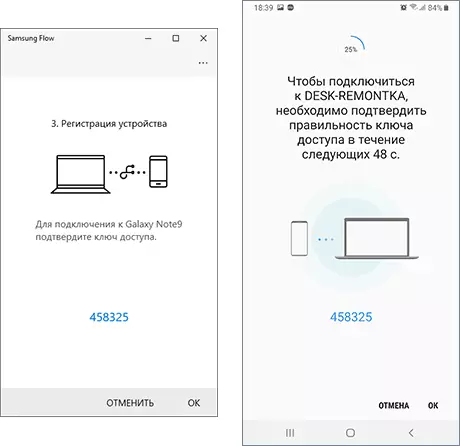
- ஒரு குறுகிய காலத்திற்குப் பிறகு, எல்லாம் தயாராக இருக்கும், மற்றும் தொலைபேசியில் பயன்பாட்டின் பல அனுமதிகளை வழங்குவதற்கு தேவையானதாக இருக்கும்.
இதில், அடிப்படை அமைப்புகள் முடிக்கப்படுகின்றன, நீங்கள் பயன்படுத்த தொடரலாம்.
சாம்சங் ஓட்டம் மற்றும் பயன்பாட்டு வாய்ப்புகளை எவ்வாறு பயன்படுத்துவது
உடனடியாக பயன்பாட்டை திறந்து உடனடியாக, ஸ்மார்ட்போன் மற்றும் கணினி இருவரும் தோராயமாக அதே போல்: நீங்கள் சாதனங்கள் (என் கருத்து, பயனற்றது) அல்லது கோப்புகளை (இது பயனுள்ளதாக இருக்கும்) இடையே உரை செய்திகளை அனுப்ப முடியும் ஒரு அரட்டை சாளரம் போல் தெரிகிறது.கோப்பு பரிமாற்றம்
ஒரு கணினியிலிருந்து ஒரு கணினியிலிருந்து ஒரு கணினியை மாற்றுவதற்கு, பயன்பாட்டு சாளரத்தில் அதை இழுக்கவும். தொலைபேசியில் இருந்து கணினிக்கு ஒரு கோப்பை அனுப்ப, "கிளிப்" ஐகானை கிளிக் செய்து விரும்பிய கோப்பைத் தேர்ந்தெடுக்கவும்.
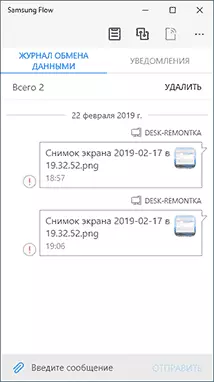
இங்கே நான் ஒரு பிரச்சனையில் இயங்கினேன்: என் விஷயத்தில், கோப்புகளை மாற்றுவது 2 வது படிநிலையில் PIN குறியீட்டை நான் கட்டமைக்கப்பட்டதா என்பதைப் பொருட்படுத்தாமல், எவ்வாறு இணைக்கப்பட வேண்டும் என்பதைப் பொருட்படுத்தாமல் (ஒரு திசைவி அல்லது Wi-Fi நேரடி வழியாக). காரணம் கண்டுபிடித்து தோல்வியடைந்தது. ஒருவேளை வழக்கு PC இல் ப்ளூடூத் இல்லாத நிலையில் உள்ளது, அங்கு பயன்பாடு சோதனை செய்யப்பட்டது.
அறிவிப்புகள், எஸ்எம்எஸ் மற்றும் செய்திகளை அனுப்பவும்

செய்தி அறிவிப்புகள் (அவற்றின் உரையுடன் இணைந்து), கடிதங்கள், அழைப்புகள் மற்றும் சேவை அறிவிப்புகள் அண்ட்ராய்டு விண்டோஸ் 10 அறிவிப்புகளின் பகுதிக்கு வரும். அதே நேரத்தில், நீங்கள் தூதருக்குள் ஒரு எஸ்எம்எஸ் அல்லது செய்தி இருந்தால், அறிவிப்புக்கு நேரடியாக ஒரு பதிலை அனுப்பலாம் .
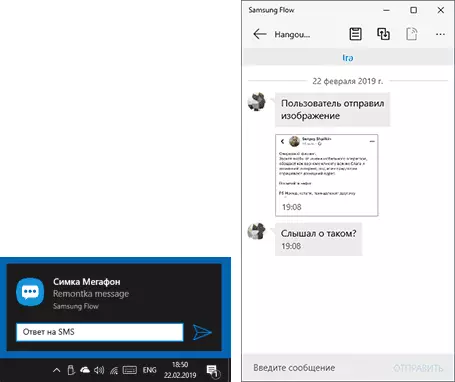
மேலும், ஒரு கணினியில் சாம்சங் ஓட்டம் பயன்பாட்டில் "அறிவிப்புகளை" பிரிவை திறந்து ஒரு செய்தியுடன் ஒரு அறிவிப்பைக் கிளிக் செய்து, ஒரு குறிப்பிட்ட நபருடன் ஒரு கடிதத்தை திறக்கலாம் மற்றும் உங்கள் செய்திகளை எழுதலாம். எனினும், அனைத்து தூதர்களும் ஆதரிக்க முடியாது. துரதிருஷ்டவசமாக, கணினியிலிருந்து ஆரம்பத்தில் கடிதத்தை ஆரம்பிக்க இயலாது (இது தொடர்பில் இருந்து குறைந்தபட்சம் ஒரு செய்தி தேவைப்படுகிறது) சாம்சங் ஓட்டம் பயன்பாட்டிலிருந்து தொடங்கப்படாது.
சாம்சங் ஓட்டத்தில் கணினியிலிருந்து அண்ட்ராய்டு அலுவலகம்
சாம்சங் பாய்ச்சல் பயன்பாடு உங்கள் கணினியில் உங்கள் தொலைபேசி திரையை உங்கள் கணினியில் காட்ட அனுமதிக்கிறது, சுட்டி அவற்றை கட்டுப்படுத்த திறனை அனுமதிக்கிறது, விசைப்பலகை நுழையும் கூட ஆதரவு உள்ளது. செயல்பாடு தொடங்க, "ஸ்மார்ட் பார்வை" ஐகானை கிளிக் செய்யவும்

அதே நேரத்தில், அது ஒரு கணினியில் தானியங்கி சேமிப்பு மூலம் திரைக்காட்சிகளுடன் உருவாக்க உள்ளது, தீர்மானம் கட்டமைத்தல் (குறைந்த தீர்மானம், வேலை வேகமாக இருக்கும்), விரைவாக தொடங்குவதற்கு பிடித்த பயன்பாடுகளின் பட்டியல்.
ஒரு ஸ்மார்ட்போன் மற்றும் கைரேகை பயன்படுத்தி ஒரு கணினி திறத்தல், முகம் ஸ்கேனிங் அல்லது வானவில்
நீங்கள் 2 வது அமைப்புப் படிவத்தில் ஒரு PIN குறியீட்டை உருவாக்கியிருந்தால், சாம்சங் ஓட்டம் பயன்படுத்தி கணினி திறக்க இயக்கியிருந்தால், தொலைபேசியைப் பயன்படுத்தி உங்கள் கணினியை திறக்கலாம். இதை செய்ய, விருப்பமாக, நீங்கள் சாம்சங் ஓட்டம் பயன்பாட்டு அமைப்புகளை திறக்க வேண்டும், சாதன மேலாண்மை உருப்படியை திறக்க வேண்டும், சேகரிக்க கணினி அல்லது மடிக்கணினி அமைப்புகள் ஐகானை கிளிக், பின்னர் சோதனை முறைகள் குறிப்பிடவும்: நீங்கள் "எளிதாக திறத்தல்" செயல்படுத்த என்றால், பின்னர் தொலைபேசி எந்த வகையிலும் தொலைபேசி திறக்கப்படும் சூழ்நிலையில் தானாகவே இருக்கும். சாம்சங் பாஸ் செயல்படுத்தப்பட்டால், பயோமெட்ரிக் தரவுகளின்படி திறக்கப்பட வேண்டும் (அச்சிட்டு, ஐரிஸ், முகம்).இது போலவே தோன்றுகிறது: நான் கணினியை இயக்கவும், நிலப்பரப்புகளுடன் திரையை நீக்கவும், பூட்டு திரையில் (கடவுச்சொல் வழக்கமாக உள்ளிடப்படும் அல்லது PIN ஐ உள்ளிடுவதால்) பார்க்கிறேன், கணினி உடனடியாக நிகழ்கிறது (மற்றும் என்றால் தொலைபேசி தடுக்கப்பட்டது - இது எந்த விதத்திலும் திறக்க போதும்.).
பொதுவாக, செயல்பாடு வேலை செய்கிறது, ஆனால்: நீங்கள் கணினியை இயக்கும் போது, இரண்டு சாதனங்கள் Wi-Fi நெட்வொர்க்குடன் இணைக்கப்படும் போதிலும், பயன்பாடு எப்பொழுதும் கணினிக்கு ஒரு இணைப்பை காணவில்லை (சாத்தியமான புளுடூத், எல்லாவற்றையும் எளிதாகவும் எளிதாகவும் இருக்கும்) பின்னர், முறையே, திறத்தல் வேலை செய்யாது, பொதுவாக ஒரு PIN அல்லது கடவுச்சொல்லை உள்ளிடுவது எப்படி என்பதை எஞ்சியுள்ளது.
கூடுதல் தகவல்
சாம்சங் ஓட்டம் பயன்படுத்தி பற்றி மிக முக்கியமான விஷயம் குறிப்பிட்டுள்ளதாக தெரிகிறது. பயனுள்ளதாக இருக்கும் சில கூடுதல் புள்ளிகள்:
- இணைப்பு ப்ளூடூத் மூலம் செய்யப்படுகிறது என்றால், மற்றும் நீங்கள் உங்கள் கேலக்ஸில் ஒரு மொபைல் அணுகல் புள்ளி (ஹாட் ஸ்பாட்) இயக்க முடியும், பின்னர் அது கணினியில் சாம்சங் பாய்வு பயன்பாட்டில் பொத்தானை கிளிக் செய்வதன் மூலம் கடவுச்சொல்லை உள்ளிடாமல் அதை இணைக்க முடியும் ( என் திரைக்காட்சிகளுடன் செயலில் இல்லை).
- கணினி மற்றும் தொலைபேசி இரண்டிலும் பயன்பாட்டு அமைப்புகளில், அனுப்பப்படும் கோப்புகளின் இருப்பிடத்தை நீங்கள் குறிப்பிடலாம்.
- கணினியில் பயன்பாட்டில், இடது இடது பொத்தானை அழுத்துவதன் மூலம் ஒரு Android சாதனத்துடன் ஒட்டுமொத்த கிளிப்போர்டை செயல்படுத்தலாம்.
நான் கேள்விகளில் தொலைபேசிகள் உரிமையாளர்கள் யாரோ ஒருவர் நம்புகிறேன், அறிவுறுத்தல்கள் பயனுள்ளதாக இருக்கும், மற்றும் கோப்புகளை பரிமாற்றம் ஒழுங்காக வேலை செய்யும்.
